Śledzenie i rejestrowanie wiadomości e-mail za pomocą rozszerzenia HubSpot Sales Chrome
Data ostatniej aktualizacji: czerwca 19, 2024
Dostępne z każdą z następujących podpisów, z wyjątkiem miejsc, w których zaznaczono:
|
|
Skorzystaj z funkcji śledzenia i rejestrowania w rozszerzeniu HubSpot Sales Chrome, aby monitorować i rejestrować zaangażowanie kontaktów w wiadomości e-mail. Po włączeniu funkcji śledzenia możesz otrzymywać powiadomienia w czasie rzeczywistym, gdy kontakt otworzy Twoją wiadomość e-mail. Możesz także zarejestrować wiadomość e-mail w rekordzie kontaktu w HubSpot, aby zachować zapis całej wcześniejszej komunikacji dla swojego zespołu.
Informacje o otwartych i klikniętych wiadomościach e-mail można przeglądać w kanale aktywności; zarejestrowane wiadomości e-mail są zapisywane w indywidualnych rekordach kontaktów i powiązanych z nimi rekordach.
Historyczne wiadomości e-mail nie będą automatycznie rejestrowane w CRM, dowiedz się, jak z mocą wsteczną rejestrować wysłane i odebrane wiadomości e-mail w CRM.
Uwaga: jeśli włączyłeś ustawienia prywatności danych na swoim koncie, Twój zespół prawny jest najlepszym źródłem informacji o tym, w jaki sposób Twoja firma korzysta z rejestrowania i śledzenia wiadomości e-mail. Możesz również dostosować ustawienia rozszerzenia, aby usunąć tę funkcję dla określonej wiadomości lub określonych kontaktów i domen e-mail. Ponadto wiadomości e-mail mogą być rejestrowane, a otwarcia wiadomości e-mail mogą być śledzone tylko dla kontaktów z przypisaną podstawą prawną do przetwarzania danych. Dowiedz się więcej o śledzeniu wiadomości e-mail przy włączonych ustawieniach prywatności danych.
Różnice między śledzeniem a rejestrowaniem można znaleźć w tym artykule.
Konfiguracja domyślnych ustawień dziennika i śledzenia
Superadministratorzy mogą aktualizować domyślne zachowanie w zakresie śledzenia, rejestrowania i kojarzenia wiadomości e-mail dla wszystkich użytkowników na koncie.
Aby skonfigurować te ustawienia domyślne:
- Na koncie HubSpot kliknij settings ikonę ustawień w górnym pasku nawigacyjnym.
- W menu na lewym pasku bocznym przejdź do pozycji Obiekty > Działania.
- Kliknij kartę Email Log & Track.
- W sekcji Email Log and Track Settings skonfiguruj sposób rejestrowania wiadomości e-mail w HubSpot, zaznaczając lub usuwając zaznaczenie odpowiednich pól wyboru:
- ApplyDefault Log setting for all users: gdy to ustawienie jest włączone, możesz kliknąć, aby włączyć lub wyłączyć przełącznik Log all emails by default, aby ustawić, czy wiadomości e-mail są domyślnie rejestrowane przez wszystkich użytkowników na Twoim koncie.
- Zastosuj domyślneskojarzenie dla wszystkich użytkowników: gdy to ustawienie jest włączone, możesz kliknąć menu rozwijane i wybrać domyślne typy rekordów do skojarzenia z zarejestrowaną wiadomością e-mail.
- Zastosuj domyślneustawienie śle dzenia dla wszystkich użytkowników: jeśli zaznaczyłeś pole wyboru Zezwalaj wszystkim użytkownikom na śledzenie wiadomości e-mail i sprawdzanie, czy odbiorcy otwierają i klikają wiadomości e-mail, możesz włączyć to ustawienie, aby skonfigurować, czy wszystkie wiadomości e-mail będą domyślnie śledzone przez wszystkich użytkowników na Twoim koncie.
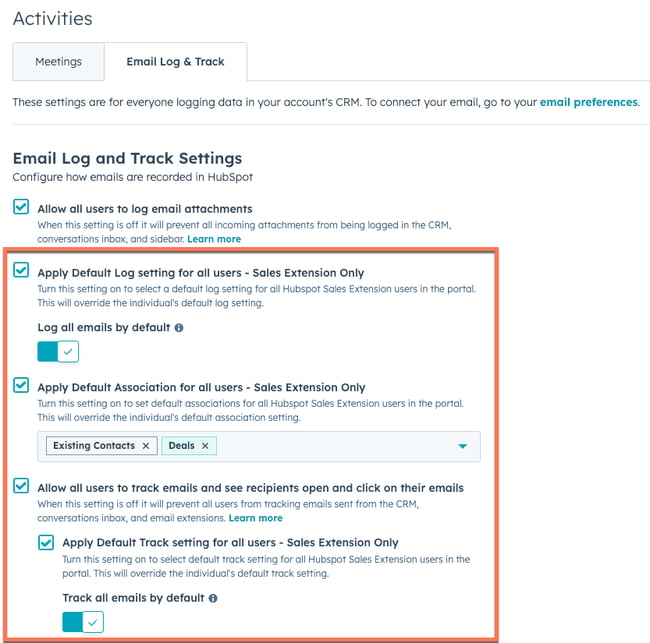
Uwaga: śledzenie i rejestrowaniewiadomości e-mail nie są obsługiwane w przypadku wiadomości e-mail korzystających z niestandardowych układów Gmaila.
Śledzenie wiadomości e-mail
Aby wysłać śledzoną wiadomość e-mail z Gmaila:
- Zaloguj się do swojego konta Gmail.
- Utwórz nową wiadomość e-mail. Wprowadź odbiorcę wiadomości e-mail, temat i treść wiadomości.
- Zaznacz pole wyboru Śledź.
- ClickSend.

Wyświetlanie statusu śledzonej wiadomości e-mail
Zanim kontakt otworzy wiadomość e-mail, jej temat i odbiorca pojawią się w kanale aktywności w HubSpot jako Wysłane. 
Gdy odbiorca otworzy wiadomość e-mail, otrzymasz wyskakujące powiadomienie w czasie rzeczywistym na pulpicie. Po przejściu z powrotem do kanału aktywności lub rozszerzenia Chrome zobaczysz informacje o wiadomości e-mail oznaczone jako Otwarte. Kliknijmenu rozwijane poniżej nazwy kontaktu, aby zobaczyć, kiedy odbiorca otworzył wiadomość e-mail. Zobaczysz również historię aktywności danego kontaktu. 
Możesz także zobaczyć, jak Twoje kontakty angażują się w śledzone wiadomości e-mail z rozszerzenia Chrome. Aby uzyskać dostęp do kanału aktywności z rozszerzenia Chrome, kliknijikonę koła zębatego HubSpot sprocket w prawym górnym rogu przeglądarki Chrome. 
Dowiedz się więcej o tym, jak działa śledzenie wiadomości e-mail i powiadomienia o sprzedaży oraz jak wyłączyć śledzenie.
Śledzenie z włączonymi ustawieniami prywatności danych
Jeśli włączyłeś ustawienia prywatności danych na swoim koncie, HubSpot może śledzić otwarcia wiadomości e-mail kontaktu tylko wtedy, gdy kontakt ma przypisaną podstawę prawną do przetwarzania danych. Podczas tworzenia wiadomości e-mail w Gmailupole wyboru Śledź będzie wyszarzone, aby wskazać, że kontakt nie kwalifikuje się do śledzenia.
![]()
Otwarcia wiadomości e-mail nie będą śledzone w przypadku kontaktów bez podstawy prawnej do przetwarzania danych lub odbiorców wiadomości e-mail, którzy nie są jeszcze kontaktami. W przypadku wysyłania wiadomości e-mail do wielu odbiorców otwarcia wiadomości e-mail będą śledzone anonimowo.
Kwalifikowalność kontaktu do śledzenia można zmienić, aktualizując jego właściwość Podstawa prawna przetwarzania danych kontaktu.Rejestrowanie wiadomości e-mail
Aby zarejestrować wiadomość e-mail i dodać nowy kontakt do konta HubSpot CRM, adres e-mail, z którego wysyłasz wiadomości e-mail, musi być jednym z poniższych:
- Użytkownik na koncie.
- Jeden z połączonych adresów e-mail.
- Alias w kliencie poczty e-mail ( alias skonfigurowany w połączonej skrzynce odbiorczej Gmail lub alias dodany do profilu i preferencji).
Możesz określić adresy e-mail i domeny, dla których nigdy nie chcesz rejestrować wiadomości e-mail w ustawieniach konta HubSpot. Możesz też dodać te adresy e-mail i domeny w ustawieniach rozszerzenia Chrome.
Uwaga: wiadomości e-mail większe niż 50 MB nie będą rejestrowane na koncie HubSpot. Załączniki wliczają się do tego limitu. Wiadomość e-mail zostanie pomyślnie dostarczona do kontaktu, ale nie będzie widoczna w jego rekordzie.
Aby wysłać zalogowaną wiadomość e-mail z Gmaila:
- Zaloguj się do swojego konta Gmail.
- Utwórz nową wiadomość e-mail. Wprowadź odbiorcę wiadomości e-mail, jej temat i treść. Jeśli adres e-mail odbiorcy jest już powiązany z rekordem kontaktu w CRM, ikona koła zębatego HubSpot pojawi się w linii obok jego adresu e-mail w polu Do .
- Zaznacz pole wyboru Dziennik.
- Domyślnie rozszerzenie Chrome automatycznie wybierze pięć ostatnich powiązanych rekordów transakcji lub biletów kontaktu, aby zarejestrować wiadomości e-mail. Automatycznie wybrane zostaną tylko transakcje lub bilety na etapie otwartym. Jeśli w polu CC podasz odbiorców, obiekty powiązane z rekordami również zostaną automatycznie wybrane. Aby jawnie wybrać rekordy, do których wiadomość e-mail będzie rejestrowana:
- Kliknij menu rozwijane obok pola wyboru Log .
- Zaznacz i usuń zaznaczenie pól wyboru obok rekordów, do których chcesz rejestrować wiadomości e-mail.

-
- Jeśli wysyłasz wiadomość e-mail do odbiorcy, który nie jest kontaktem w CRM, zostanie utworzony nowy rekord kontaktu. Podczas edycji powiązań zobaczysz adres e-mail kontaktu na liście. Wyczyść pole wyboru , jeśli nie chcesz, aby wiadomość e-mail była rejestrowana w nowym rekordzie kontaktu. Dowiedz się, jak rejestrować wiadomości e-mail tylko w istniejących rekordach kontaktów.
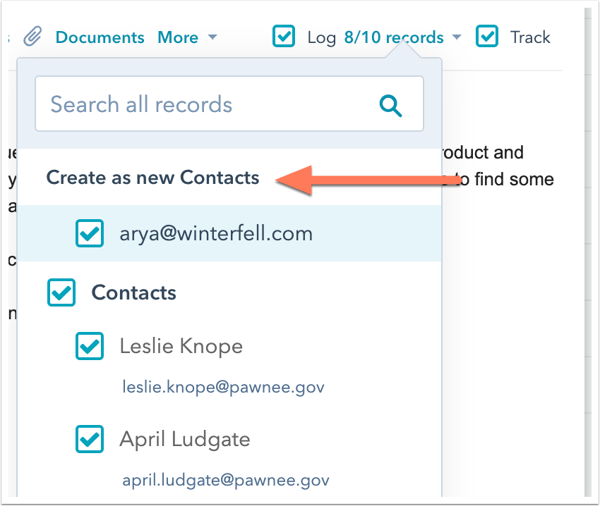
- Kliknij przycisk Wyślij.
W ustawieniach rozszerzenia Chrome można dostosować, do których powiązanych rekordów wiadomości e-mail są automatycznie logowane. Jeśli korzystasz z kontaktów marketingowych, nowy kontakt utworzony przez zalogowaną wiadomość e-mail zostanie ustawiony jako nie-marketingowy.
Uwaga: jeśli nowy kontakt zostanie utworzony za pośrednictwem zalogowanej wiadomości e-mail, użytkownik HubSpot, który wysłał wiadomość e-mail, zostanie automatycznie przypisany jako właściciel kontaktu, o ile nie został przypisany żaden poprzedni właściciel.
Wyświetl zarejestrowaną wiadomość e-mail w HubSpot
Wiadomości e-mail zarejestrowane w HubSpot przy użyciu rozszerzenia zostaną automatycznie powiązane z rekordami określonymi przed wysłaniem wiadomości e-mail. Aby zobaczyć zarejestrowaną wiadomość e-mail w HubSpot:
- Na koncie HubSpot przejdź do kontaktów, firm lub transakcji.
- Kliknij nazwę rekordu.
- Na osi czasu znajdź zarejestrowaną wiadomość e-mail. Z poziomu wiadomości e-mail można wykonać następujące czynności:
- Powiązane rekordy: kliknij, aby edytować powiązane rekordy.
- Przypnij: kliknij, aby przypiąć wiadomość e-mail na górze osi czasu kontaktu.
- Usuń: kliknij, aby usunąć aktywność e-mail z osi czasu.
- Szczegóły: kliknij, aby wyświetlić szczegółowe informacje o wysłanej wiadomości e-mail.
- Rozwiń : kliknij, aby zobaczyć pełną treść wiadomości e-mail. Jeśli trwa konwersacja e-mail, kliknij Wyświetl wątek , aby zobaczyć wszystkie wiadomości e-mail w wątku.
- Załączniki : kliknij, aby otworzyć załączniki powiązane z daną wiadomością e-mail.
- Odpowiedz: kliknij Odpowiedz , aby wysłać odpowiedź e-mail do kontaktu z HubSpot.
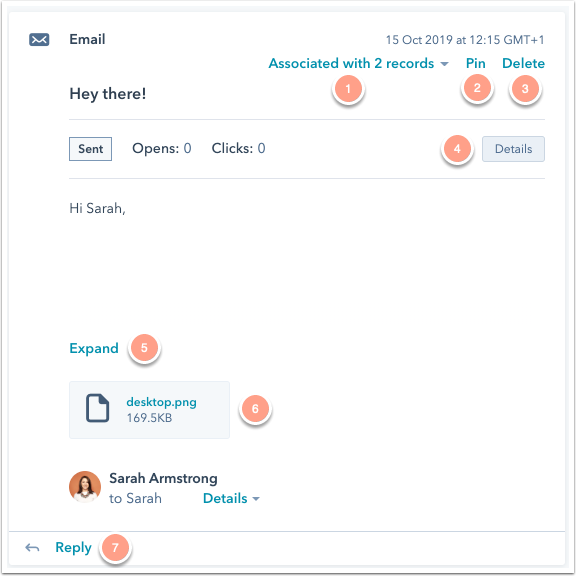
Uwaga: aby wysyłać odpowiedzi e-mail z HubSpot i rejestrować odpowiedzi przychodzące do HubSpot, musisz mieć połączoną skrzynkę odbiorczą.